电脑上已安装的软件怎么找安装包 电脑上安装的软件如何找到安装包
更新时间:2024-04-03 09:31:02作者:runxin
通常情况,在电脑中下载的软件都会有相应的安装包,用户可以通过安装包来实现软件的安装步骤,然而许多用户在电脑里安装完软件之后,却不清楚软件安装包的保存位置,因此也无法及时进行删除,那么电脑上已安装的软件怎么找安装包呢?以下就是有关电脑上安装的软件如何找到安装包完整步骤。
具体方法如下:
1、首先需要右击桌面上需要查找的软件图标,在其弹出的下拉菜单中找到并点击“属性”按钮:
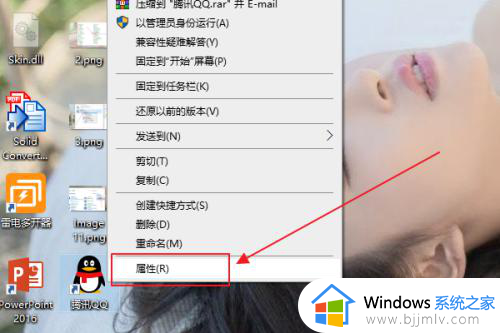
2、接着在接下来弹出来的页面框快捷方式列表下找到并点击名称为“打开文件所在位置”按钮:
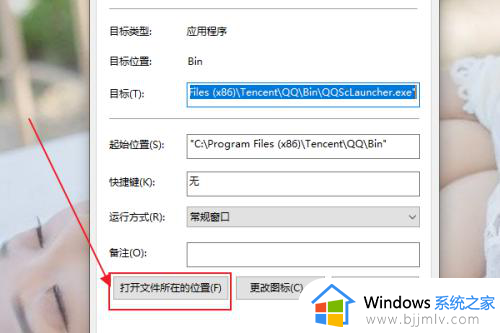
3、最后在接下来弹出的页面框中就可以找到安装包即可解决怎么查看电脑软件安装包在哪里问题:
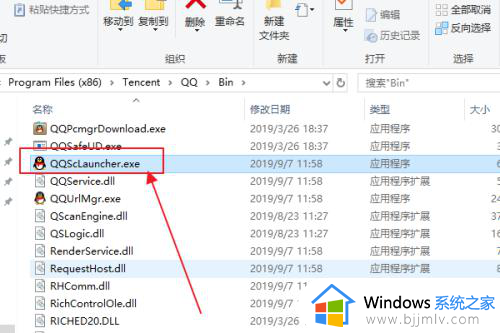
上述就是小编给大家讲解的电脑上安装的软件如何找到安装包完整步骤了,还有不懂得用户就可以根据小编的方法来操作吧,希望本文能够对大家有所帮助。
电脑上已安装的软件怎么找安装包 电脑上安装的软件如何找到安装包相关教程
- 电脑的安装包在哪里找 电脑怎么找到安装包
- 电脑安装的软件怎么卸载 如何卸载电脑上安装的软件
- 电脑怎么清理安装包缓存 如何清理电脑软件安装包
- 怎样安装字体到电脑上 怎么安装字体包到电脑上
- 电脑可以安装手机软件吗 如何将手机软件安装在电脑上
- word字体怎么安装 word字体安装包怎么安装到电脑上
- 怎样在电脑上安装软件 怎样在新电脑上安装软件
- 怎样禁止电脑安装软件 电脑上怎么禁止安装软件
- 怎样在电脑上安装word办公软件 电脑如何安装word办公软件
- apk的文件怎么安装到电脑 电脑上如何安装apk文件
- 惠普新电脑只有c盘没有d盘怎么办 惠普电脑只有一个C盘,如何分D盘
- 惠普电脑无法启动windows怎么办?惠普电脑无法启动系统如何 处理
- host在哪个文件夹里面 电脑hosts文件夹位置介绍
- word目录怎么生成 word目录自动生成步骤
- 惠普键盘win键怎么解锁 惠普键盘win键锁了按什么解锁
- 火绒驱动版本不匹配重启没用怎么办 火绒驱动版本不匹配重启依旧不匹配如何处理
电脑教程推荐
win10系统推荐